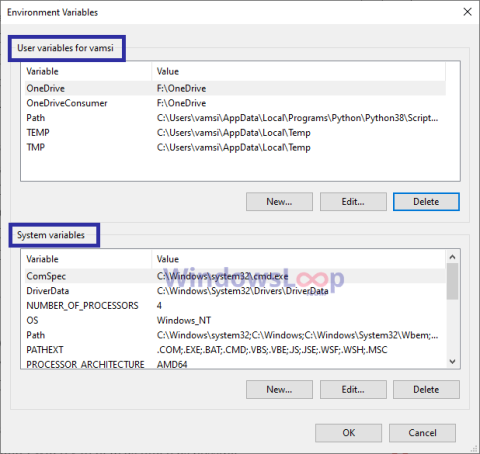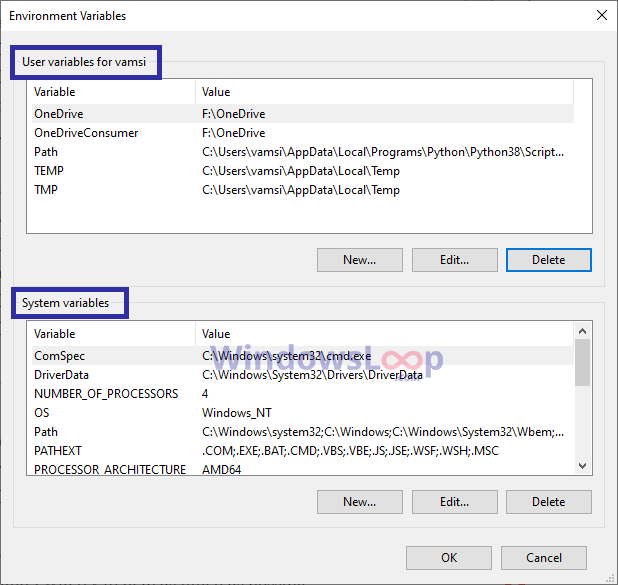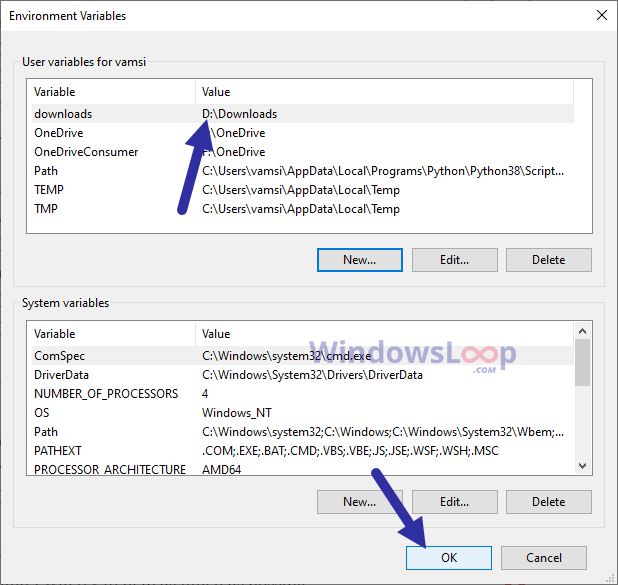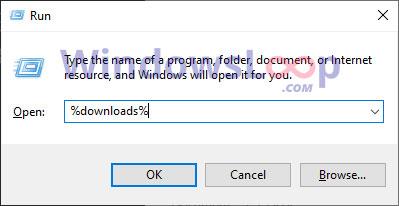Windows 10 позволяет изменять или добавлять пользовательские переменные среды. Ниже приведены шаги по добавлению переменных среды в Windows 10.
Переменные среды в Windows
Windows имеет ряд различных встроенных переменных среды для открытия папок, каталогов и запуска процессов. Некоторые из встроенных переменных включают TEMP, userprofile, Windir, Prefetch и т. д. Фактически, Windows даже создает некоторые пользовательские переменные среды для своих собственных приложений. Например, чтобы открыть папку OneDrive, вы можете просто выполнить команду «OneDrive» в окне «Выполнить » . Это происходит потому, что OneDrive в фоновом режиме создал новую переменную среды.
Если у вас есть каталог или процесс, который вы хотите открыть с динамическим значением, вы можете добавить переменную среды для этого значения. Например, у вас есть пользовательская переменная для открытия папки «Загрузки». Это упрощает доступ к папке в пользовательских скриптах и других приложениях. Вам не нужно беспокоиться о фактическом местоположении каталога, если оно правильно настроено в переменной среды.
В этом быстром и простом руководстве Quantrimang.com покажет вам, как добавить переменные среды в Windows 10.
Действия по добавлению переменных среды в Windows 10
Чтобы добавить новую переменную среды, выполните действия, перечисленные ниже.
1. Откройте меню «Пуск» , нажав клавишу Windows.
2. Введите « Переменные среды» и нажмите «Изменить переменные среды системы» .
3. Нажмите кнопку «Переменные среды» на вкладке «Дополнительно».
4. Вы можете создать пользовательскую или системную переменную .
- Пользовательская переменная : доступна только этому конкретному пользователю.
- Системная переменная : доступна всем пользователям, включая системные программы.
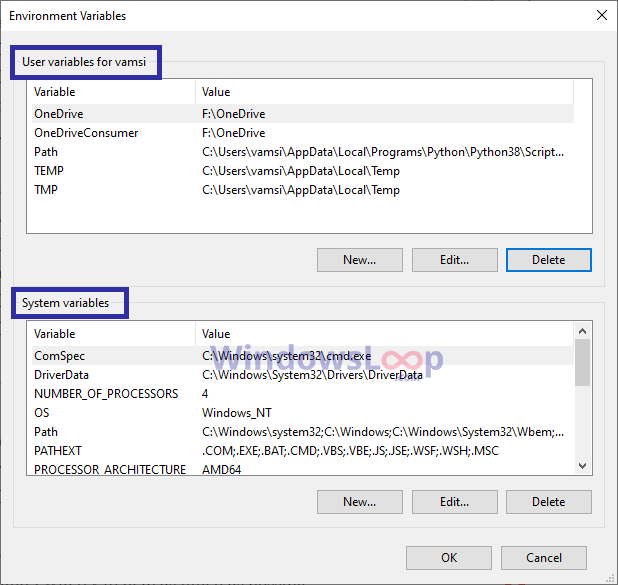
Вы можете создать пользовательскую переменную или системную переменную.
5. Чтобы создать пользовательскую переменную, нажмите «Создать» в разделе «Пользовательские переменные».
6. Чтобы создать системную переменную, нажмите «Создать» в разделе «Системные переменные».
7. Теперь введите имя переменной в первое поле. Убедитесь, что в имени нет пробелов и специальных символов.
8. Далее введите значение переменной во второе поле. Например, чтобы открыть папку, необходимо ввести ее путь в поле Значение.

Введите имя и значение переменной
9. Нажмите «ОК» , чтобы добавить переменные среды.
10. Нажмите ОК в окне переменных среды.
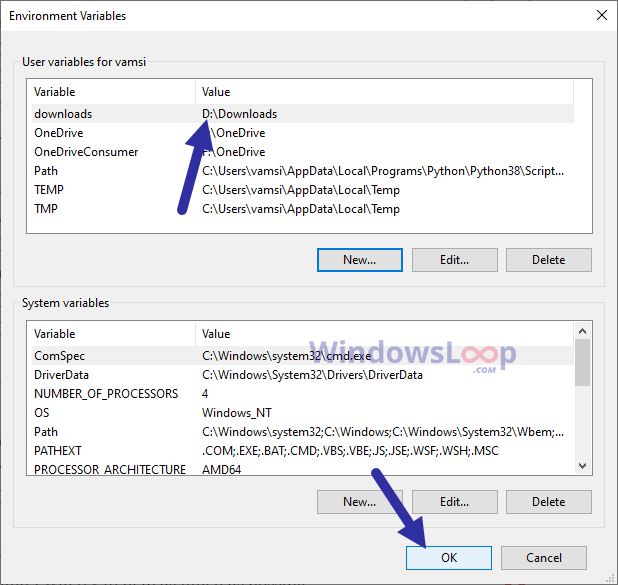
Нажмите «ОК» в окне переменных среды.
11. В главном окне нажмите кнопку Применить > ОК .
12. Перезагрузите Windows 10, чтобы применить новые переменные среды.
С этого момента вы можете использовать пользовательские переменные из окна командной строки или окна «Выполнить» . Чтобы использовать переменные среды, добавьте «%» в начало и конец имени переменной. Например, если вы хотите открыть папку «Загрузки», вам нужно выполнить команду «%download%». Если вы не добавите знак «%», Windows не распознает значение переменной.
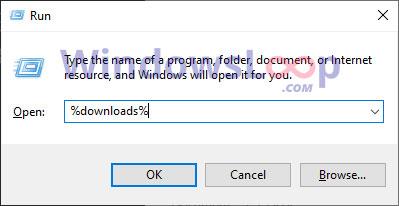
Если вы хотите открыть папку «Загрузки», вам необходимо выполнить команду «%download%»